pp助手mac版对于使用iPhone设备的用户肯定不陌生,有了它你就能够轻松的安装游戏、软件。但是苦于PP助手没有Mac版,很多用户可能会觉得不方便。这个就是Mac版的PP助手,现在你就可以在Mac下轻松管理你的iPhone设备了。
pp助手mac版在众多Mac用户的期待中,终于迎来了Mac版!PP助手技术大神一直苦心研发,就是为了满足Mac系统的果粉们也能很好地用上PP助手,让它成为您日常管理的好帮手。
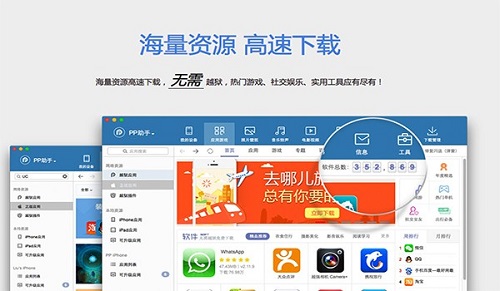
软件特色:
1、无需越狱
无需越狱,永久免费。 海量正版资源天天更新,热门游戏、社交娱乐、实用软件等,随时随地无线下载。操作极其简单,便于快速找到需要的资源。
2、免注册 无需Apple ID
PP助手Mac版免注册帐号,无需Apple ID,所有上架资源都是官方正版,绿色无插件,大幅降低用户下载安装应用的安全风险,不用担心帐号泄露问题和越狱故障。
3、修复闪退
PP助手Mac版闪退修复功能,闪退、弹窗不再烦。如软件运行过程中出现闪退现象,只需打开PP助手点击“闪退修复”按钮,即可轻松完成闪退修复。
4、省流量模式
2G/3G/WiFi 环境下的省流量模式,满足不同网络条件下用户的不同使用习惯,保障用户的浏览下载速度,防止误操作,为用户省钱省流量。
PP助手Mac版使用方法
1、下载好安装包后双击打开,然后将PP助手的图标拖到Applications的文件夹里就可以完成安装操作。
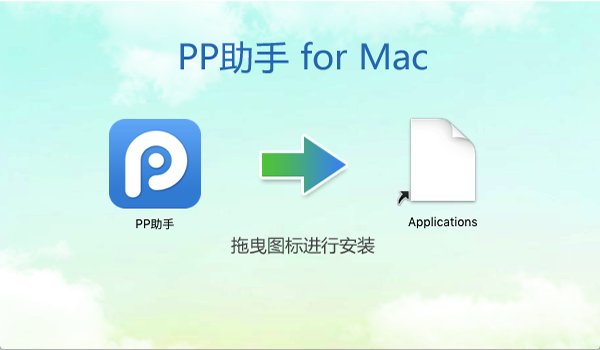
2、安装后打开如果出现“打不开 PPHelper,因为它来自身份不明的开发者” 的提示而无法打开,我们只需在系统的偏好设置设置一下就可以正常使用,方法如下:

3、打开系统的偏好设置--安全性与隐私。
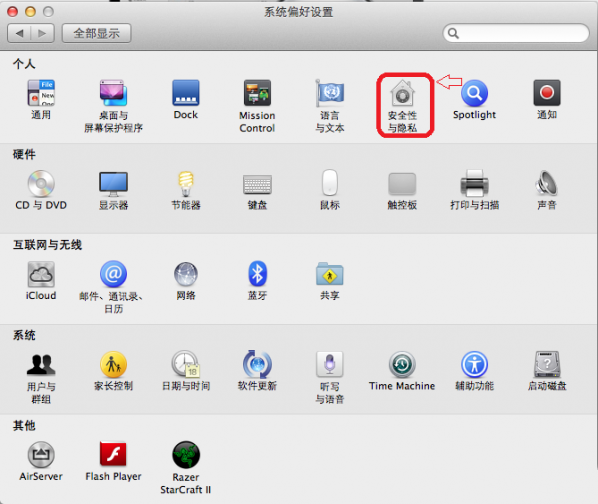
4、在通用--允许从以下位置下载的应用程序--选择 任何来源(更改前如果是灰色无法选择需要点击左下角的锁头标志输入密码解锁后才可以更改)
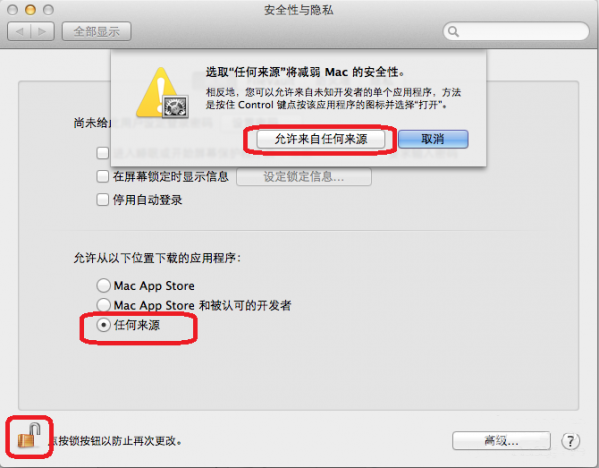
5、更改之后在打开PP助手,出现“PPHelper”是从互联网下载的“应用程序”。您确定要打开吗? 的提示后,点击打开。
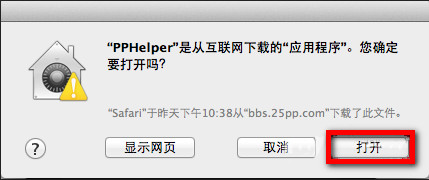
6、打开后简介的的PP助手界面,连接好IOS设备之后,可以在正版应用或者越狱应用里面下载丰富的应用。
7、找到自己需要的软件,点击下载。
8、下载完成后,在资源管理--下载管理--已下载就可以看到下载好的程序,点击安装按钮就可以安装到IOS设备中使用了。
功能介绍
海量应用资源轻松下载
PP助手Mac版汇集超过60万款应用,无论是好玩的游戏还是热门的软件、都能在这里找到。
极速下载
全网覆盖的高速网络,无论您何时何地用何网络,都能全速下载,我们所做的只为赢得你的掌声。
文件管理
桌面式管理智能分类,自动划分程序、文件资源,即使文档资源再多也不用愁,PP助手Mac版自动帮你分门别类。
应用管理
无论是卸载还是备份应用都轻松应对,越狱版正版两种应用升级方式任你选。安装ipa通过其他渠道下载的ipa文件,同样可以一键安装到您的设备。
发表评论
0条评论软件排行榜
热门推荐
 讯飞输入法mac版 v1.1.100446.04M / 简体中文
讯飞输入法mac版 v1.1.100446.04M / 简体中文 腾讯柠檬清理mac完整版 v5.1.6官方版69.13M / 简体中文
腾讯柠檬清理mac完整版 v5.1.6官方版69.13M / 简体中文 123云盘mac版 v2.0.6官方版103.53M / 简体中文
123云盘mac版 v2.0.6官方版103.53M / 简体中文 联想企业网盘mac版 17.13M / 简体中文
联想企业网盘mac版 17.13M / 简体中文 mathmagic mac版 v10.119.22M / 简体中文
mathmagic mac版 v10.119.22M / 简体中文 EndNote 21 mac版 附使用教程150.96M / 英文
EndNote 21 mac版 附使用教程150.96M / 英文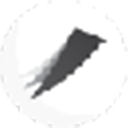 字由 for mac版 v4.0.4317.55M / 简体中文
字由 for mac版 v4.0.4317.55M / 简体中文 caj阅读器mac客户端 v1.4.1官方版206.82M / 简体中文
caj阅读器mac客户端 v1.4.1官方版206.82M / 简体中文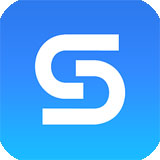 搜狐企业网盘mac版 v3.1.17官方最新版6.05M / 简体中文
搜狐企业网盘mac版 v3.1.17官方最新版6.05M / 简体中文 WBIM五笔输入法 mac版 v3.4.112.26M / 简体中文
WBIM五笔输入法 mac版 v3.4.112.26M / 简体中文



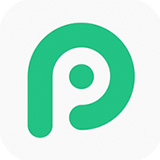

 讯飞输入法mac版 v1.1.1004
讯飞输入法mac版 v1.1.1004 腾讯柠檬清理mac完整版 v5.1.6官方版
腾讯柠檬清理mac完整版 v5.1.6官方版 123云盘mac版 v2.0.6官方版
123云盘mac版 v2.0.6官方版 联想企业网盘mac版
联想企业网盘mac版  mathmagic mac版 v10.1
mathmagic mac版 v10.1 EndNote 21 mac版 附使用教程
EndNote 21 mac版 附使用教程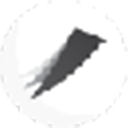 字由 for mac版 v4.0.4
字由 for mac版 v4.0.4 caj阅读器mac客户端 v1.4.1官方版
caj阅读器mac客户端 v1.4.1官方版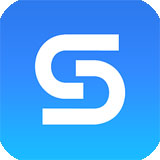 搜狐企业网盘mac版 v3.1.17官方最新版
搜狐企业网盘mac版 v3.1.17官方最新版 WBIM五笔输入法 mac版 v3.4.1
WBIM五笔输入法 mac版 v3.4.1 赣公网安备36010602000168号,版权投诉请发邮件到ddooocom#126.com(请将#换成@),我们会尽快处理
赣公网安备36010602000168号,版权投诉请发邮件到ddooocom#126.com(请将#换成@),我们会尽快处理